Користувачам буде корисно дізнатися, як відключити оновлення Windows 8, істотно засоряющее реєстру і знижує продуктивність комп’ютера.
Операційна система (ОС) встановлює велику кількість другорядних пакетів, формуючи в архівах жорсткого диска безліч нових записів.
Якщо машина функціонує без видимих збоїв, то відключення оновлення update-пакетів буде актуальним.
Пропонується виконати операцію двома методами, скориставшись «Параметрами системи» і «Панель управління».
Деактивація з допомогою «Панелі управління»
Робота виконується поетапно і включає кілька найпростіших операцій:
- запуск «Панелі управління» — одночасне натискання кнопок: [X] і [Windows];
- вибір розділу управління;
- відкрити «Центр оновлень ОС»;
- вибрати «Налаштування».
Користувач потрапляє в підрозділ, що відповідає за важливі оновлення, і змінює існуючі параметри, блокуючи функцію перевірки наявності нових пакетів.
Додатково дати надходження рекомендованих оновлень, проставляючи у відповідному розділі галочку.
Фінальним штрихом, стане натискання клавіші «Ок», що підтверджує раніше зроблені дії користувача.
Блокування за допомогою Параметрів системи»
Альтернативна методика передбачає задіяння розділу, який відповідає за системні параметри. Робота проводиться за нескладним алгоритмом:
- відкриваємо «Параметри системи» — наведення курсору в правий верхній кут і вибір відповідного розділу у спливаючому меню;
- натискання палаючої клавіші «Зміна параметрів»;
- перехід в розділі «Відновлення з оновленням»;
- входимо в «Центр оновлень»;
- вибираємо підрозділ «Тип інсталяції».
Подальші дії ідентичні операціям в попередньому методі.
Треба заборонити перевірку нових пакетів і перешкодити автоматичної інсталяції рекомендованих файлів.
Потрібно на завершення підтвердити наміри, натисканням кнопки «Застосувати».
Блокування Windows
Наведені способи не забезпечують абсолютної блокування можливостей системи, з пошуку, інсталяції і скачування файлів.
Необхідно заблокувати службу Windows, щоб самостійно повновладно регулювати процес, пов’язаний з появою на жорсткому диску нової інформації.
Традиційно скористаємося двома шляхами: «Управління ОС», «Системна конфігурація».
- Зупинка служби Windows через «Конфігурацію системи»
Проведемо операцію, керуючись нескладним алгоритмом:
Саме тут належить виконати основні дії, прибравши галочку з відповідного рядка і підтвердивши наміри, натисканням палаючої клавіші «Застосувати».
Відключення настирливих оновлень виконано в повному обсязі, а щоб система усвідомила ступінь власної безпорадності, треба перезавантажити комп’ютер (ПК).
- Зупинка служби за допомогою «Управління ПК»
Провернем операцію за простою схемою:
Діставшись до заповітної мети, треба звернути погляди на «Тип запуску» і змінити існуюче значення, відключивши службу, натиснувши попутно на гарячу клавішу «Зупинити».
Застосувавши заплановані зміни, закрийте вікна і забудьте про опції автоматизованого пошуку та інсталяції нових файлів.
Користувачеві досить тимчасово включати опцію, користуючись категорією «Конфігурація ОС».
Відновивши, раніше віддалену галочку в необхідній рядку, користувач поверне машині колишню функціональність.
Ідентичну операцію можливо виконати за допомогою розділу «Управління ПК», відновивши автоматичну опцію підтвердивши наміри, натисканням клавіші «Запуск».
Актуальність періодичного оновлення системи
Зовсім нехтувати завантаженням нових файлів не варто, оскільки коректна робота ОС з часом буде порушена.
Періодично завантажуючи і інсталюємо оновлення, користувач отримує ряд переваг:
- персоналізація налаштувань;
- збільшення кількості фонових відтінків і шпалер;
- можливість зміни розміру плиток;
- розбиття стартового екрану по каст, після завантаження ПК;
- удосконалення пошуку файлів всередині системи;
- відкриття доступу до хмарних сховищ.
Користувач має можливість самостійно вибрати перелік файлів, визначивши їх важливість і необхідність завантаження.
Воспрепятстовав автоматизації процесу, людина позбавить себе від необхідності стомлюючої чищення реєстру.
Дізнатися про появу гострої необхідності в оновленні ОС допоможе установка антивірусної системи, що попереджає про загрозу некоректної роботи ПК і повідомляла про необхідність завантаження корисних файлів, здатних провести корекцію роботи.
Необхідно знайти золоту середину і піклуватися про стан машини, самостійно регулюючи процеси, пов’язані з завантаженням файлів і формуванням додаткових записів на вінчестері.
Грамотно керуючи процесом користувач оптимізує роботу ПК і досягне оптимальної продуктивності. Зовсім нехтуючи установкою оновлень людина погіршить роботу машини.
Як відключити автоматичне оновлення Windows 8
Покрокова інструкція: Як вимкнути оновлення Windows 8

















![[Огляд] Xiaomi MiJia M365 – відмінний [електросамокат] від надійного китайського виробника](http://web-city.org.ua/wp-content/uploads/2018/01/P1160682_1-218x150.jpg)













![[DNS probe finished no Internet] Як виправити помилку?](http://web-city.org.ua/wp-content/uploads/2018/01/1-42-218x150.jpg)














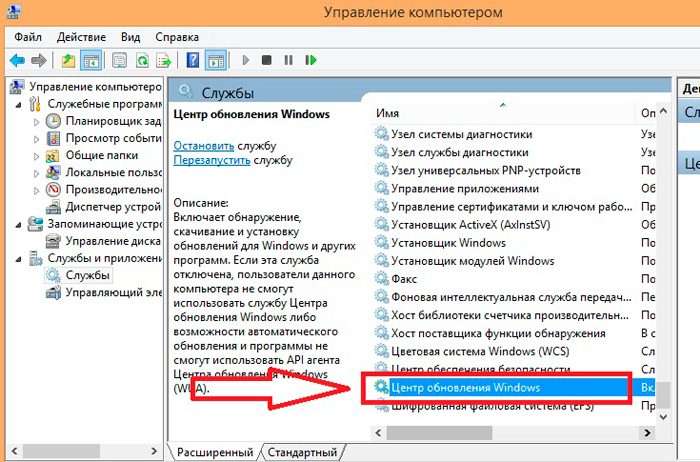
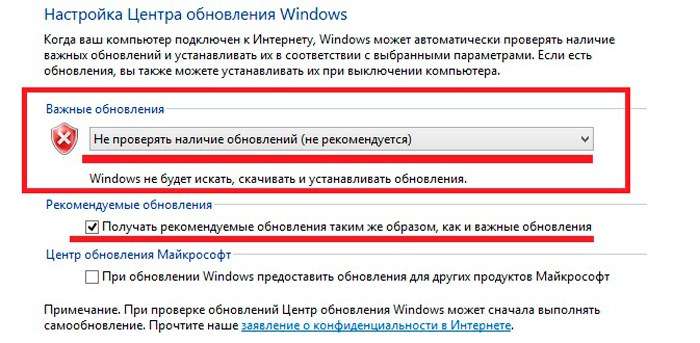
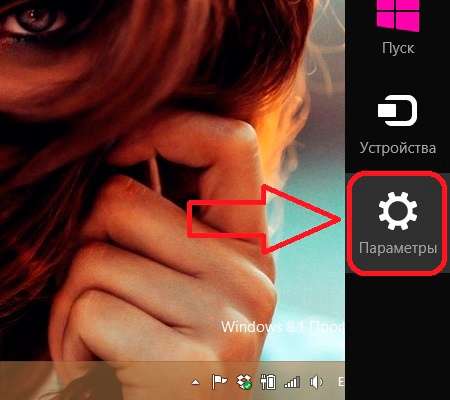
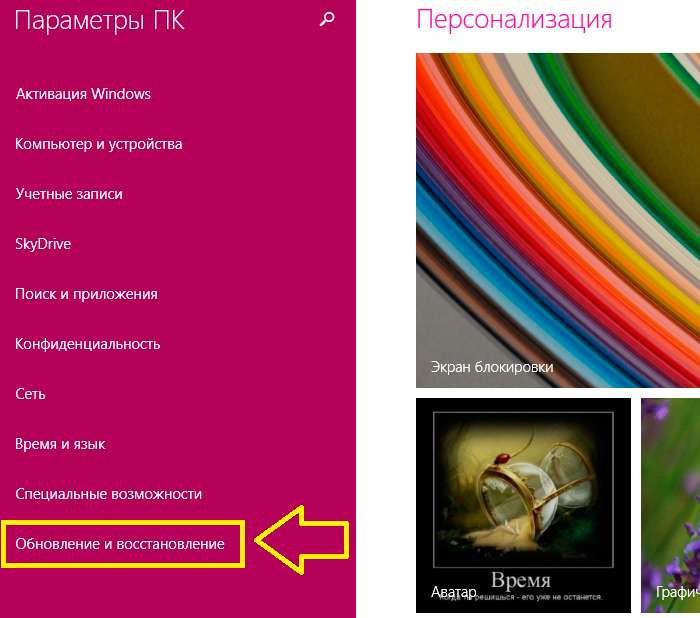
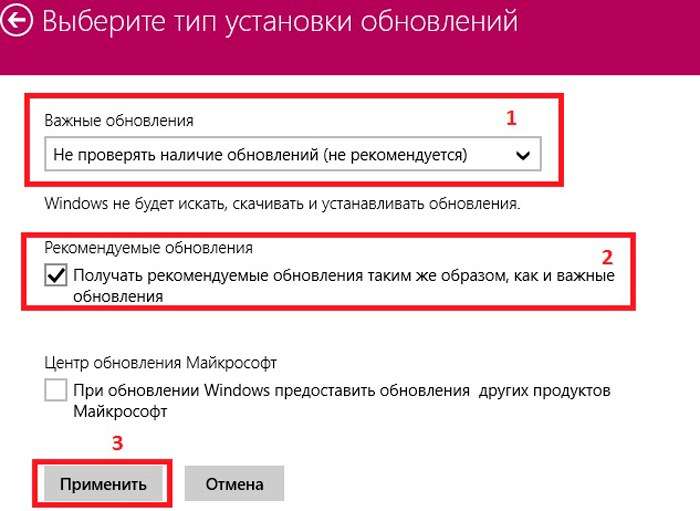
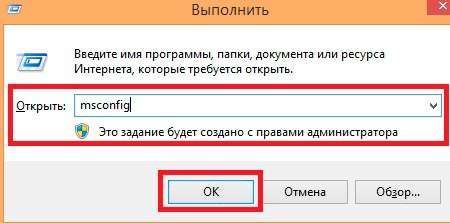
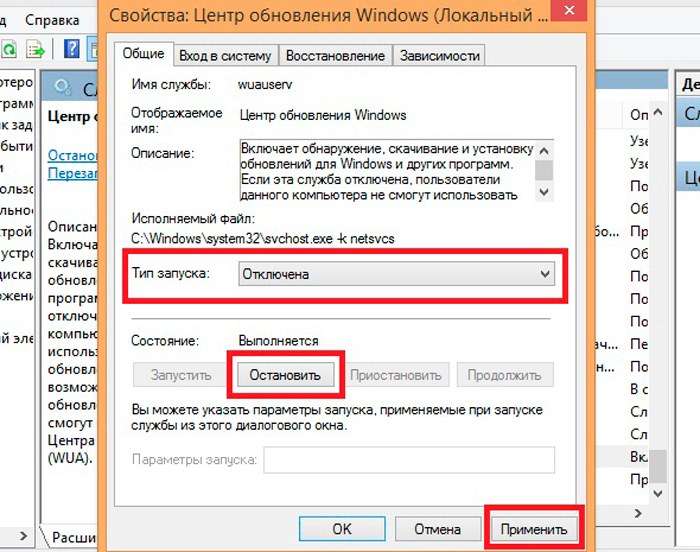




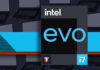



![[Огляд] Xiaomi MiJia M365 – відмінний [електросамокат] від надійного китайського виробника](http://web-city.org.ua/wp-content/uploads/2018/01/P1160682_1-100x70.jpg)








